Kaikki iOS 26:sta

Apple on esitellyt iOS 26:n – merkittävän päivityksen, joka sisältää upouuden himmeän lasin muotoilun, älykkäämpiä kokemuksia ja parannuksia tuttuihin sovelluksiin.
LinkedIn ei välttämättä ole sosiaalinen alusta, kuten Facebook tai Instagram, mutta se on pidettävä turvassa. Jos sillä ei esimerkiksi ole vahvaa salasanaa, kuka tahansa voi helposti arvata ja tehdä kuka tietää mitä tilillesi. Voit soveltaa joitakin turvallisuusvinkkejä tiliisi pitääksesi sen mahdollisimman turvassa.
Kuinka pitää LinkedIn-tilisi turvassa
Ensimmäinen asia, jonka ajattelet tilin turvaamisessa, on vahva salasana . Olet kuullut sen miljoona kertaa, ja tässä se on vielä kerran. Älä käytä helposti arvattavaa salasanaa. Vältä salasanaa, jossa on sinuun liittyviä tietoja, kuten perheenjäsenen nimi, lemmikin nimi tai osoite.
Käytä salasanaa, jossa on vähän kaikkea, kuten numeroita, kirjaimia ( isot ja pienet kirjaimet ), symbolit jne. Oletetaan, ettei sinun tarvitse kirjoittaa tätä monimutkaista salasanaa joka kerta. Siinä tapauksessa voit aina käyttää luotettavaa salasananhallintaohjelmaa tallentamiseen, jotta se voi syöttää ne puolestasi. Jos uskot, että sinun pitäisi vaihtaa LinkedIn-salasanasi, noudata näitä ohjeita.
Kuinka vaihtaa LinkedIn-salasanasi
Kun olet kirjautunut LinkedIn-tilillesi, napsauta profiilikuvasi alla olevaa Minä-vaihtoehtoa . Siirry kohtaan Asetukset ja tietosuoja .
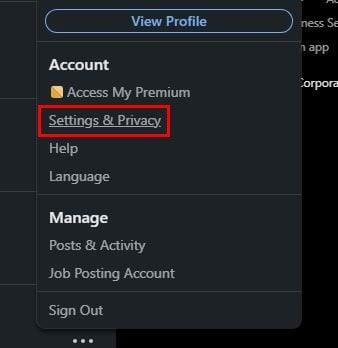
Siirry kohtaan Kirjautuminen ja suojaus ja etsi Vaihda salasana.
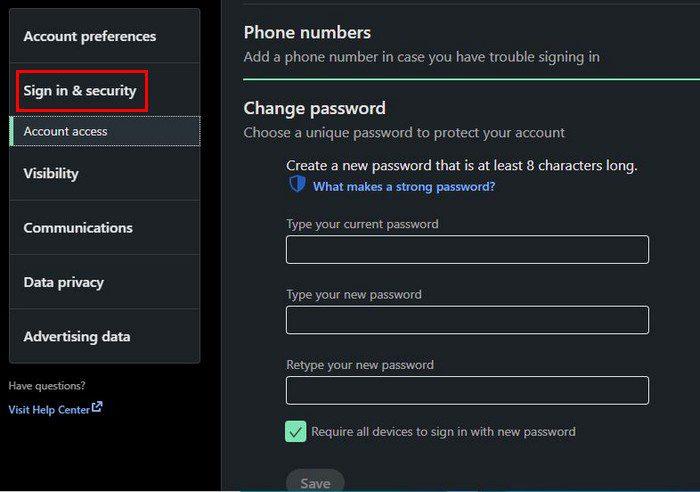
Sinun on kirjoitettava nykyinen salasanasi ja sen jälkeen uusi. Jos salasanassa on jotain vikaa, kuten liian lyhyt, näet siitä kertovan viestin. Näet myös vaihtoehdon, jossa sinun on kirjauduttava uudelleen sisään kaikilla laitteilla.
Android
Jos käytät Android-laitettasi, voit vaihtaa salasanasi seuraavasti:
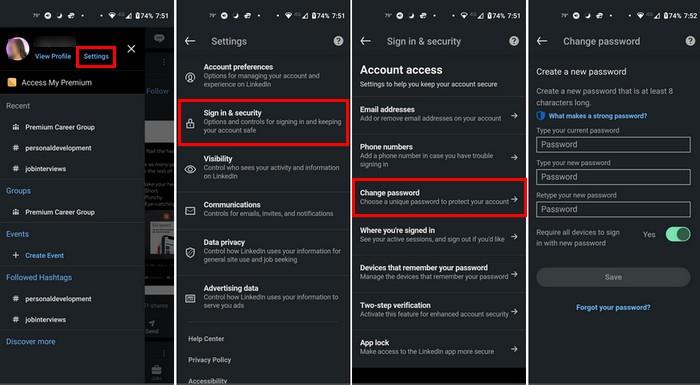
Kuinka ottaa kaksivaiheinen vahvistus käyttöön LinkedInissä
Kaksivaiheinen vahvistus on loistava tapa pitää tilisi turvassa. Voit ottaa sen käyttöön napsauttamalla profiilikuvasi alla olevaa Minä-vaihtoehtoa . Siirry kohtaan Asetukset ja tietosuoja ja sen jälkeen Kirjaudu sisään ja suojaus . Kaksivaiheinen vahvistus on luettelon viimeinen vaihtoehto. Napsauta sitä, niin näet tiedot, jotka sinun tulee lukea ennen sen käynnistämistä. Jos pidät näkemästäsi, napsauta käynnistysvaihtoehtoa.
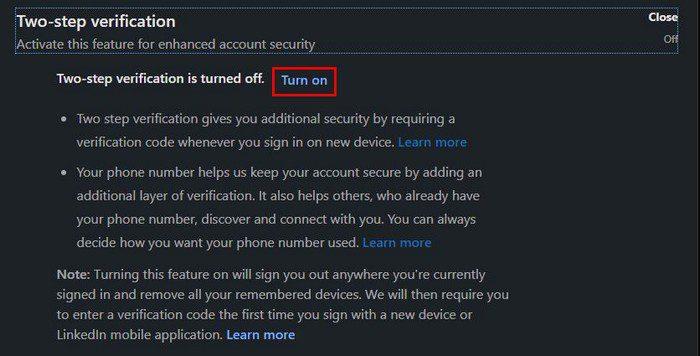
Poista tarpeettomat kolmannen osapuolen sovellukset
Kolmannen osapuolen sovellukset voivat auttaa sinua saamaan kaiken irti LinkedInistä. Mutta et ehkä tarvitse niitä sovelluksia enää hetken kuluttua ja unohdat, että ne ovat olemassa. Saatat myös unohtaa, että saatat jakaa tietoja, joita et ehkä enää halua jakaa. Joten on aika tarkastella, mille sovelluksille olet antanut pääsyn tilillesi, ja poistaa tarpeettomat.
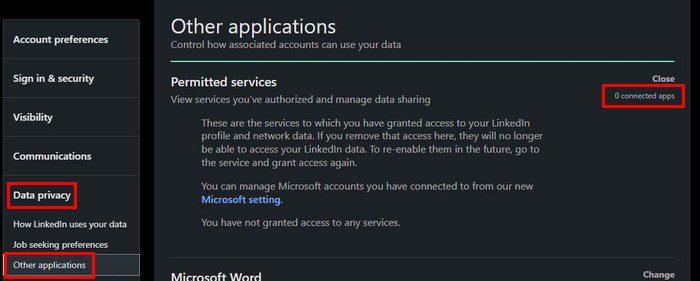
Voit tarkistaa kyseiset sovellukset siirtymällä Asetukset ja tietosuoja -kohtaan avattavasta Minä-valikosta . Siirry kohtaan Tiedot ja yksityisyys ja sen jälkeen Muut sovellukset . Ennen kuin käytät vaihtoehtoa, näet, kuinka monta sovellusta olet yhdistänyt vaihtoehdon oikealla puolella. Voit poistaa sovelluksen napsauttamalla kunkin sovelluksen vieressä olevaa Poista-vaihtoehtoa , ja olet valmis.
Sulje kaikki avoimet istunnot
Toinen tapa pitää tilisi turvassa on sulkea avoimet istunnot, joita et tunnista. Jos käytät tiliäsi jatkuvasti Android-laitteellasi ja haluat nähdä, onko sinulla avoimia istuntoja, täältä näet ne. Sinun on siirryttävä profiilikuvasi alla olevaan avattavaan Minä-valikkoon ja sen jälkeen Sisäänkirjautumissuojaus . Tilin käyttöoikeus -kohdassa sinun pitäisi nähdä Missä kirjauduit sisään -vaihtoehdon.
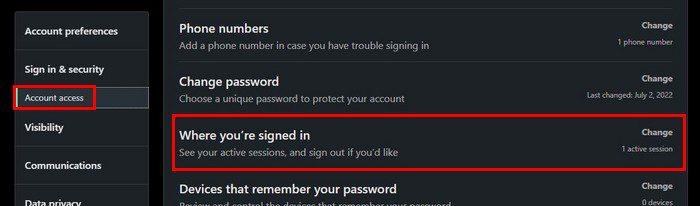
Kun napsautat vaihtoehtoa ja näet avoimen istunnon, jonka haluat sulkea, sinun on kirjoitettava salasanasi istunnon sulkemiseksi.
Tee LinkedIn-tilisi yksityiseksi
Kun luot tilisi ensimmäisen kerran, se asetetaan julkiseksi. Oletetaan, että luulet, että on aika muuttaa se. Siinä tapauksessa voit tehdä sen valitsemalla avattavasta Minä -valikosta Asetukset ja tietosuoja > Näkyvyys > Muokkaa julkista profiiliasi. Ota profiilisi julkinen näkyvyys pois päältä.
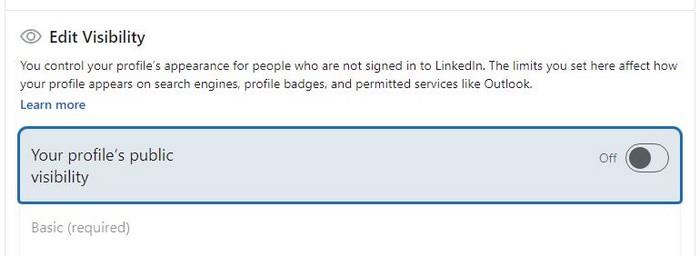
Johtopäätös
Voit tehdä monia asioita pitääksesi LinkedIn-tilisi turvassa. Voit vaihtaa salasanasi ja lisätä vahvemman. Voit varmistaa, että suljet kaikki istunnot, jotka olet unohtanut sulkea, ja voit poistaa kaikki kolmannen osapuolen sovellukset, joita et enää tarvitse. Mitä teet pitääksesi LinkedIn-tilisi turvassa? Jaa ajatuksesi alla olevissa kommenteissa ja älä unohda jakaa artikkelia muiden kanssa sosiaalisessa mediassa.
Apple on esitellyt iOS 26:n – merkittävän päivityksen, joka sisältää upouuden himmeän lasin muotoilun, älykkäämpiä kokemuksia ja parannuksia tuttuihin sovelluksiin.
Opiskelijat tarvitsevat tietyn tyyppisen kannettavan tietokoneen opintojaan varten. Sen tulisi olla paitsi riittävän tehokas suoriutuakseen hyvin valitsemassaan pääaineessa, myös riittävän kompakti ja kevyt kannettavaksi koko päivän.
Tässä artikkelissa opastamme sinua, kuinka saat kiintolevyn takaisin käyttöösi, jos se vikaantuu. Seurataanpa matkaa!
Ensi silmäyksellä AirPodit näyttävät aivan muilta aidosti langattomilta nappikuulokkeilta. Mutta kaikki muuttui, kun löydettiin muutamia vähän tunnettuja ominaisuuksia.
Tulostimen lisääminen Windows 10:een on yksinkertaista, vaikka langallisten laitteiden prosessi on erilainen kuin langattomien laitteiden.
Kuten tiedät, RAM-muisti on erittäin tärkeä laitteisto-osa tietokoneessa. Se toimii muistina tiedon käsittelyssä ja on tekijä, joka määrää kannettavan tietokoneen tai PC:n nopeuden. Alla olevassa artikkelissa WebTech360 esittelee sinulle joitakin tapoja tarkistaa RAM-virheitä Windows-ohjelmistolla.
Pidä laitteesi hyvässä kunnossa. Tässä on joitakin hyödyllisiä vinkkejä 3D-tulostimesi huoltamiseen.
Jos Powerbeats Pro ei lataudu, käytä muuta virtalähdettä ja puhdista kuulokkeesi. Jätä kotelo auki lataamisen ajaksi.
Ostitko juuri SSD:n ja toivot sitä parantamaan tietokoneesi sisäistä tallennustilaa, mutta et tiedä, kuinka asentaa SSD? Lue tämä artikkeli nyt!
Etsitkö NAS:ia kotiisi tai toimistoon? Katso tämä lista parhaista NAS-tallennuslaitteista.







